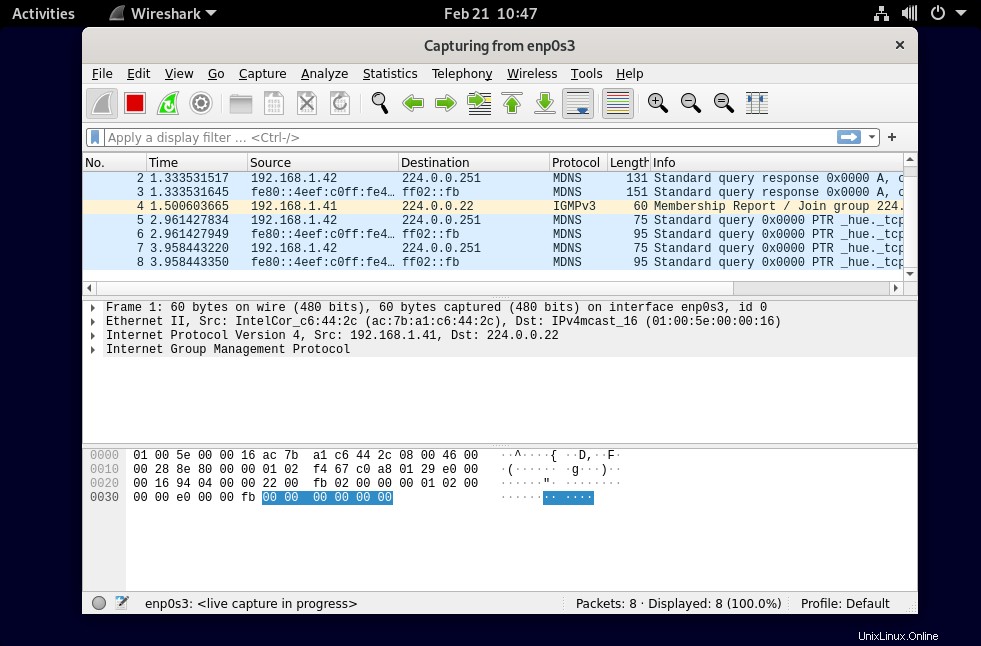Mari kita pelajari perintah untuk menginstal alat Wireshark Sniffer di Debian 11 Bullseye Linux menggunakan terminal perintah.
Wireshark adalah penganalisis tautan komunikasi jaringan gratis dan sangat populer dan sebelumnya dikenal sebagai Ethereal. Ini adalah apa yang disebut perangkat lunak network sniffer atau network stumbler. Alat ini, juga dikenal sebagai perangkat lunak pencatat data, menawarkan kemungkinan menampilkan lalu lintas data antarmuka (biasanya Ethernet TCP/IP) sebagai paket data setelah atau selama perekaman. Ini melibatkan analisis data yang jelas dan disederhanakan yang dapat dipahami oleh pengguna. Dengan cara ini, ada kesempatan untuk melihat paket data yang direkam secara individual atau untuk mengurutkannya menurut konten tertentu. Wireshark juga dapat menyiapkan dan membuat statistik aliran data yang jelas. WinPcap memungkinkan perekaman transparan dari lalu lintas data masing-masing di bawah Microsoft Windows. Namun Wireshark bekerja di hampir semua platform:Windows, Mac OS X, AIX, BSD, Linux, dan Solaris.
Langkah-langkah untuk menginstal WireShark di Debian 11 Bullseye
1. Persyaratan
Untuk melakukan tutorial ini kita membutuhkan:
• Linux Debian
• Pengguna sudo non-root
• Akses terminal
• Koneksi Internet
2. Perbarui Sistem Debian 11
Di sini kita akan menggunakan manajer paket APT untuk menginstal WireShark di bullseye Debian 11 kita. Oleh karena itu, kami harus memastikan sumber yang kami perlukan untuk mengambil paket untuk program ini adalah yang terbaru dan sistem kami mengetahui tentang paket yang tersedia di dalamnya. Untuk itu mari kita jalankan perintah pembaruan sistem.
sudo apt update
3. Instal Wireshark di Debian 11 Bullseye
Nah, sebagai perangkat lunak open-source, ini tersedia dengan mudah melalui repositori default Debian 11 Bullseye. Oleh karena itu, kita tidak perlu mengunduh biner .deb-nya secara manual. Menggunakan manajer paket APT default Debian dapat mengambil dan menginstal Wireshark seperti program Linux lainnya.
sudo apt install wireshark -y
4. Periksa Versi
Setelah instalasi selesai kita bisa mengecek versinya, untuk mengetahui versi apa yang sudah terinstall di komputer kita, jalankan.
wireshark -v
5. Jalankan WireShark untuk mengambil data jaringan
Kami dapat dengan mudah menggunakan WireShark untuk menangkap data dari antarmuka jaringan yang tersedia, untuk menganalisis apa yang terjadi. Wireshark mencatat lalu lintas jaringan dari antarmuka sistem tempat ia diinstal. Program ini dapat merekam lalu lintas data, memungkinkan Anda untuk melihat isi paket data. Alamat IP dari sistem target selalu dicatat. Misalnya, Wireshark dapat digunakan untuk membuka kedok program yang terkenal.
Di terminal perintah Anda, gunakan:
sudo wireshark &
Setelah Anda memulai Wireshark, perangkat lunak pertama-tama menunjukkan antarmuka komputer kepada Anda. Dalam ikhtisar, tandai entri untuk antarmuka yang akan dipantau.
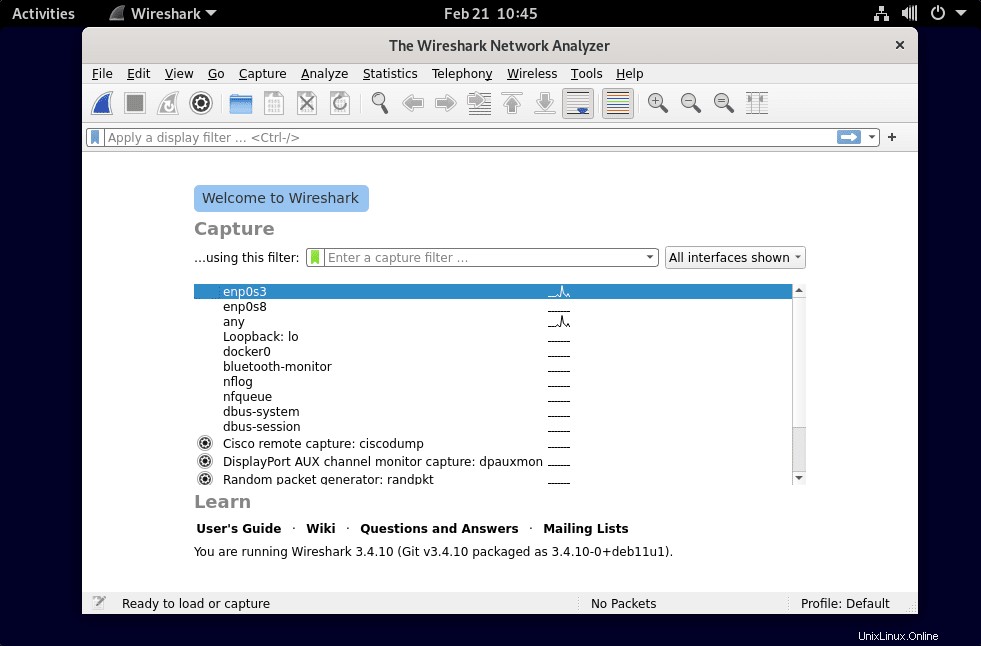
Klik ikon sirip hiu di pojok kiri atas untuk mulai merekam. Anda sudah dapat mengklik entri selama perekaman untuk melihat lebih dekat pada paket. Lanjutkan bekerja dengan sistem seperti biasa. Ketika datang untuk mendeteksi lalu lintas jaringan yang tidak diinginkan, tidak mungkin untuk menentukan dengan pasti kapan komputer akan memanggil host targetnya. Kebetulan, di kemudian hari, jika Anda memiliki protokol atau tujuan yang dicurigai tertentu, Filter pencatatan lalu lintas dari awal. Dalam “Rekam ” Anda akan menemukan entri “Filter rekaman “.